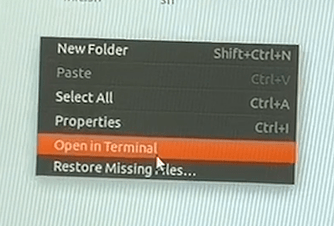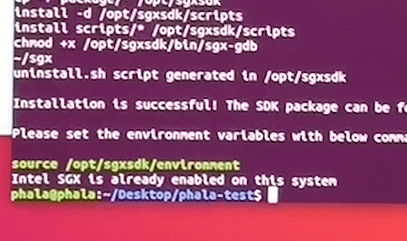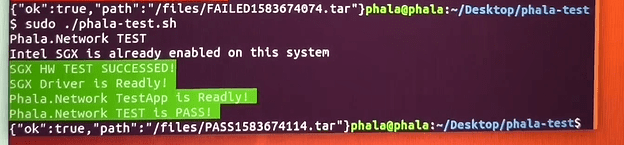Инструкции и техническая поддержка так же в наших группах:
Пожалуйста, присоединяйтесь к нашему сообществу , по всем вопросам @skysummerice, инженеру оборудования Phala Network.
Предупреждение!
Помните, что этот тест удалит ваши данные с вашего исходного компьютера. Мы настоятельно рекомендуем вам пройти этот тест на вашем запасном устройстве. После тестирования ваша система Windows будет заменена системой Linux. Если вы хотите вернуть Windows, подготовьте установочный USB-порт Windows, чтобы впоследствии восстановить устройство.
Как определить ваш процессор: https://www.intel.com/content/www/us/en/support/articles/000006059/processors.html)
Как определить модель вашей материнской платы: https://www.nextofwindows.com/4-ways-to-find-out-whats-the-Motherboard-model-inside-your-windows-7-machine
Краткое изложение шагов тестирования.
- Сделать установщик для Ubuntu;
- Настройка BIOS
- Установите Ubuntu;
- Загрузите наши тестовые файлы и разархивируйте их;
- Запустить тестирование
Если вы знакомы с работой системы и Linux, это займет менее 30 минут.
До начала:
Убедитесь, что у вас Windows-компьютер или ноутбук и USB-накопитель емкостью более 8 ГБ.
Сделайте резервную копию всех необходимых файлов на вашем исходном компьютере и создайте установщик для Windows, если вы хотите, чтобы ваша система Windows вернулась.
Загрузите Ubuntu: Thank you for downloading Ubuntu Desktop | Ubuntu.
Загрузите Rufus: https://github.com/pbatard/rufus/releases/download/v3.9/rufus-3.9.exe
Гугл ключ, чтобы ввести настройки BIOS и начать выбор диска (ключи могут отличаться в зависимости от разных поставщиков).
Ссылка: How to Enter the BIOS on Windows 10 & 11 (And Older Versions)
1 Сделать установщик для Ubuntu
Подключите USB к порту USB на вашем компьютере;
Откройте Rufus.exe, который вы только что скачали;
Следуй инструкциям:
Свойства диска -
Устройство: название вашего USB Flash Disk
Выбор загрузки: нажмите «SELECT», найдите, где была загружена ваша Ubuntu
Схема раздела: MBR
Целевая система: BIOS или UEFI
Параметры формата -
Метка тома: Оставь это
Файловая система: FAT32
Размер кластера: 8192 байта
Нажмите СТАРТ. Подождите, пока это не будет сделано.
НЕ УДАЛЯЙТЕ USB, пока тест не завершен.
Настройка BIOS
Перезагрузите компьютер, быстро нажмите клавишу DEL , чтобы войти в проверенный BIOS, пока он не войдет в черную или синюю страницу;
Переместите курсор с помощью ↑ ↓ ← → и подтвердите, нажав Enter;
Найти Безопасность → Безопасная загрузка → Отключено (выключить);
Найти Boot → Boot Mode → UEFI → Abled (включить);
Найти Boot Priority → Linpus Lite (или любое другое имя, отличное от Windows);
Нажмите F10, чтобы сохранить;
Подождите, пока он запустится как обычно. Затем перезагрузите компьютер. Он должен быть в состоянии войти в систему Ubuntu.
Установите Ubuntu (который сотрет ваш диск)
Чтобы установить с разделом, вам может потребоваться следующая инструкция: How To Install Ubuntu Along With Windows
Phala не будет нести ответственность за любые последующие сбои или потерю данных.
Подождите, пока не выскакивает черная страница.
Выберите Установить Ubuntu.
Выберите ваш язык.
Следуйте тривиальным инструкциям.
Выберите стереть диск и установить Ubuntu, когда дело доходит до типов установки.
Следуйте за тривиальными инструкциями, пока это полностью не улажено.
Скачать файлы тестирования
Откройте Firefox, введите: http://files.phala.network/phala-test.zip
Распакуйте пакет файлов на рабочий стол.
Выполнить тест
- Откройте папку
- Щелкните правой кнопкой мыши и выберите
«Открыть в терминале»
- Введите sudo ./phala-sgx-init.sh
- Введите ваш пароль (обратите внимание, что курсор не будет двигаться при вводе)
- Подождите, пока он не выведет так:
- Ввод: перезагрузите компьютер, нажмите ввод и дождитесь его перезагрузки.
- Откройте папку, щелкните правой кнопкой мыши и снова выберите 8. «Открыть в терминале».
- Введите sudo ./phala-test.sh
Введите ваш пароль. - Подождите, пока он выведет результат.
Проверите свои результаты
Если у вас показывает вот так
ПОЗДРАВЛЯЮ! ВЫ ПРОШЛИ!
Если ниже указаны коды или ошибки, возможно, что-то не так, и свяжитесь с нами для получения технической поддержки:
SGX HW TEST FAILED ! ваш компьютер не прошел тест и не пройдет тест, потому что он не поддерживает SGX.
- SGX Driver is NOT Readly , может быть вызвано проблемой драйвера или старой версией BIOS. Возможно, вам придется обратиться в справочный центр вашего поставщика за дополнительной помощью.
*Phala.Network TestAPP is Crash!! Проверьте настройки BIOS или свяжитесь с членами нашей команды.
*Test FAILED Попробуйте ввести sudo ./phala-test.sh и посмотреть, работает ли он. Обычно на это нужно 3–4 раза. Если это не так, пожалуйста, свяжитесь с членами нашей команды для помощи.
Для того, чтобы получить награду пожалуйста, пришлите свой скриншот и ETH адрес:
@ylylenlen в Phala Телеграм
Антоний | Phala # 2727 в Дискорт
Как только мы определили ваше устройство нового типа, которое прошло тестирование, вы получите 100 PHA. ;)